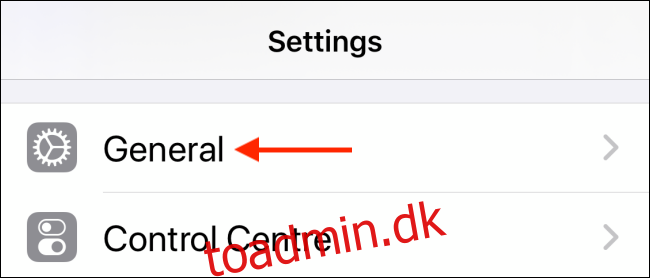Funktionen Automatiske opdateringer bragte baggrundsopdateringer til iPhone og iPad, hvilket gør det nemt altid at holde sig opdateret. Nu, hvis du er iOS 13.6, iPadOS 13.6 eller nyere, kan du tilpasse, hvordan automatiske opdateringer downloades og installeres.
Tidligere tilbød Apple en enkelt automatisk opdateringskontakt (som ikke var aktiveret som standard). Hvis du tilmeldte dig, ville din iPhone eller iPad downloade den seneste opdatering i baggrunden, og den ville installere den natten over, hvis din enhed var tilsluttet og opladet (efter at have underrettet dig om det).
Men hvad nu hvis du bare ville downloade opdateringerne, men ikke ville installere dem med det samme? Du bliver nødt til at afvise meddelelserne og påmindelserne om opdateringer på næsten daglig basis. Og som du måske kunne forvente, blev dette ret irriterende.
Apple har delt denne funktion op i to forskellige dele. Der er nu en anden omskifter bare for at downloade og gemme opdateringen til senere.
Åbn appen “Indstillinger” på din iPhone eller iPad, og gå derefter til sektionen “Generelt”.
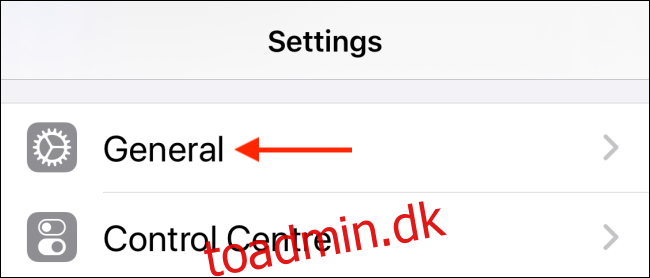
Her skal du vælge “Softwareopdatering”.
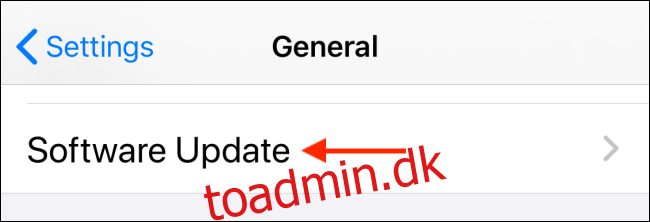
Tryk nu på indstillingen “Tilpas automatiske opdateringer”.
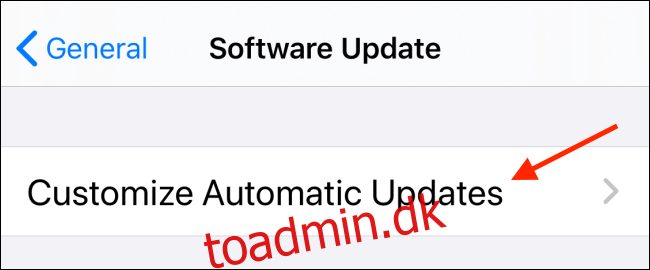
Tryk først på knappen ved siden af ”Download iOS/iPadOS-opdateringer”.
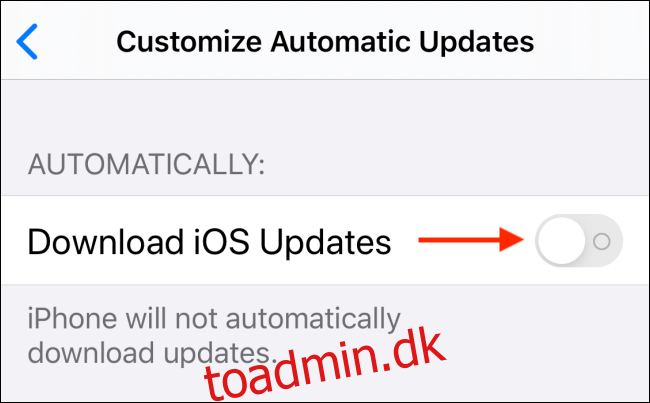
Når du har gjort dette, vises en ny skifte kaldet “Installer iOS/iPadOS-opdateringer”. Hvis du automatisk vil installere iOS- eller iPadOS-opdateringer natten over, skal du trykke på knappen for at aktivere funktionen.
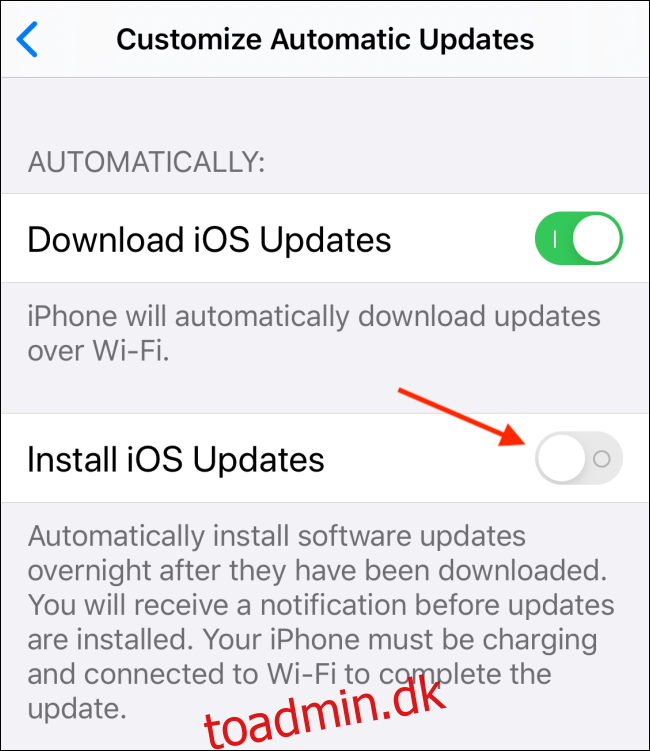
Selvom du aktiverer funktionen “Installer iOS/iPadOS-opdateringer”, får du stadig en notifikation, før opdateringerne installeres natten over (ligesom du plejede før iOS 13.6).
Nu kan du få det bedste fra begge verdener. Nye iOS- og iPadOS-opdateringer vil altid blive downloadet og klar til brug. Du kan bare gå til afsnittet “Softwareopdatering” og installere dem, når du er klar (uden at vente med at downloade dem først).
Hvis du ikke vil aktivere automatiske opdateringer, kan du stadig opdatere din iPhone eller iPad, når du vil.